溫馨提示×
您好,登錄后才能下訂單哦!
點擊 登錄注冊 即表示同意《億速云用戶服務條款》
您好,登錄后才能下訂單哦!
本篇文章為大家展示了使用Python如何實現截圖并保存,內容簡明扼要并且容易理解,絕對能使你眼前一亮,通過這篇文章的詳細介紹希望你能有所收獲。
第一種 selenium for python
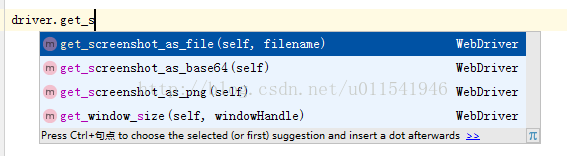
get_screenshot_as_file()
相關代碼如下:
# coding=utf-8
import time
from selenium import webdriver
driver = webdriver.Chrome()
driver.maximize_window()
driver.implicitly_wait(6)
driver.get("https://www.baidu.com")
time.sleep(1)
driver.get_screenshot_as_file("C:\\baidu.png")
driver.quit()第二種 使用PIL庫
代碼如下:
import time
from PIL import ImageGrab
if __name__=="__main__":
pic = ImageGrab.grab()
pic.save("picture.jpg")第三種
代碼如下:
#coding=utf-8 import time import win32gui, win32ui, win32con, win32api def window_capture(filename): hwnd = 0 # 窗口的編號,0號表示當前活躍窗口 # 根據窗口句柄獲取窗口的設備上下文DC(Divice Context) hwndDC = win32gui.GetWindowDC(hwnd) # 根據窗口的DC獲取mfcDC mfcDC = win32ui.CreateDCFromHandle(hwndDC) # mfcDC創建可兼容的DC saveDC = mfcDC.CreateCompatibleDC() # 創建bigmap準備保存圖片 saveBitMap = win32ui.CreateBitmap() # 獲取監控器信息 MoniterDev = win32api.EnumDisplayMonitors(None, None) w = MoniterDev[0][2][2] h = MoniterDev[0][2][3] # print w,h #圖片大小 # 為bitmap開辟空間 saveBitMap.CreateCompatibleBitmap(mfcDC, w, h) # 高度saveDC,將截圖保存到saveBitmap中 saveDC.SelectObject(saveBitMap) # 截取從左上角(0,0)長寬為(w,h)的圖片 saveDC.BitBlt((0, 0), (w, h), mfcDC, (0, 0), win32con.SRCCOPY) saveBitMap.SaveBitmapFile(saveDC, filename) if __name__=="__main__": beg = time.time() for i in range(1): image_name="haha%s.jpg"%i window_capture(image_name) end = time.time() print(end - beg)
上述內容就是使用Python如何實現截圖并保存,你們學到知識或技能了嗎?如果還想學到更多技能或者豐富自己的知識儲備,歡迎關注億速云行業資訊頻道。
免責聲明:本站發布的內容(圖片、視頻和文字)以原創、轉載和分享為主,文章觀點不代表本網站立場,如果涉及侵權請聯系站長郵箱:is@yisu.com進行舉報,并提供相關證據,一經查實,將立刻刪除涉嫌侵權內容。